文章詳情頁
Word行間距怎么調?Word調行間距的方法
瀏覽:96日期:2022-09-12 09:25:22
辦公軟件對于有的人來說,天天都有在使用它,使用這個對大家來說是很熟悉不過了。我們在使用Word 文檔保存文字時,因某個段落太長,影響了美觀,這時我們可以通過調整行間距來將此段落的距離調整短一點。那Word行間距怎么調呢?今天,小編就和大家說一下利用Word調行間距的方法。
步驟如下:
1、打開Word 2003文檔,選中要調整行間距的文字內容,然后鼠標右鍵,打開的快捷菜單選擇“段落”命令。
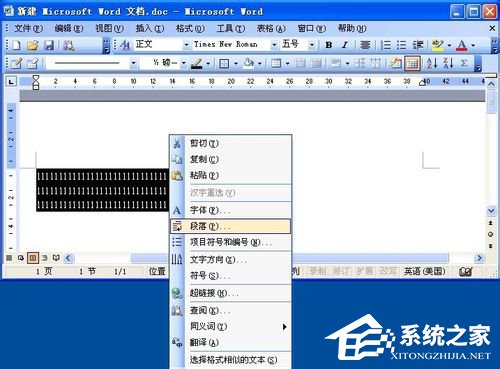
2、或單擊菜單欄上的“格式”,同樣這里也可以選擇“段落”命令。

3、打開“段落”對話框,在“縮進和間距”選項卡下可單擊間距欄中“段前”和“段后”的三角按鈕來調整行間距。
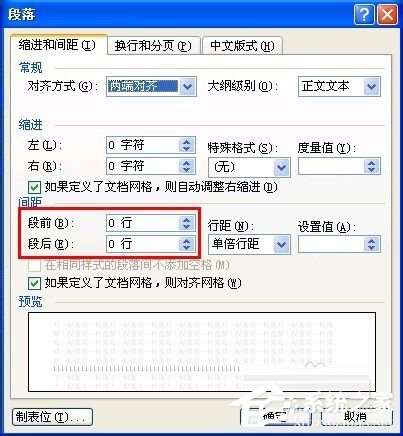
4、單擊打開“行距”的下拉菜單,在這里也可選擇“1.5 倍行距、2倍行距、最小值、固定值、多倍行距”的數值來調整行間距。
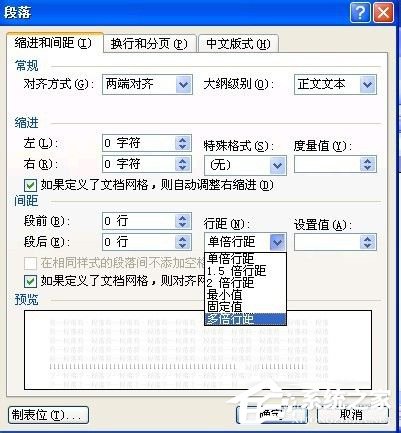
5、設置好后單擊“確定”按鈕,下面讓我們來看一下效果:
2倍行距如圖所示:
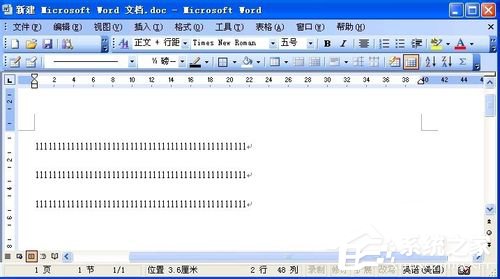
上述也就是利用Word調行間距的方法的全部內容了。如果你天天都需要用到Word的話,又還不知道怎么調行間距的,可以看看上述的方法,也許就能夠幫助到你了。知道怎么調行間距的話,可以方便很多啊!
標簽:
word
相關文章:
排行榜
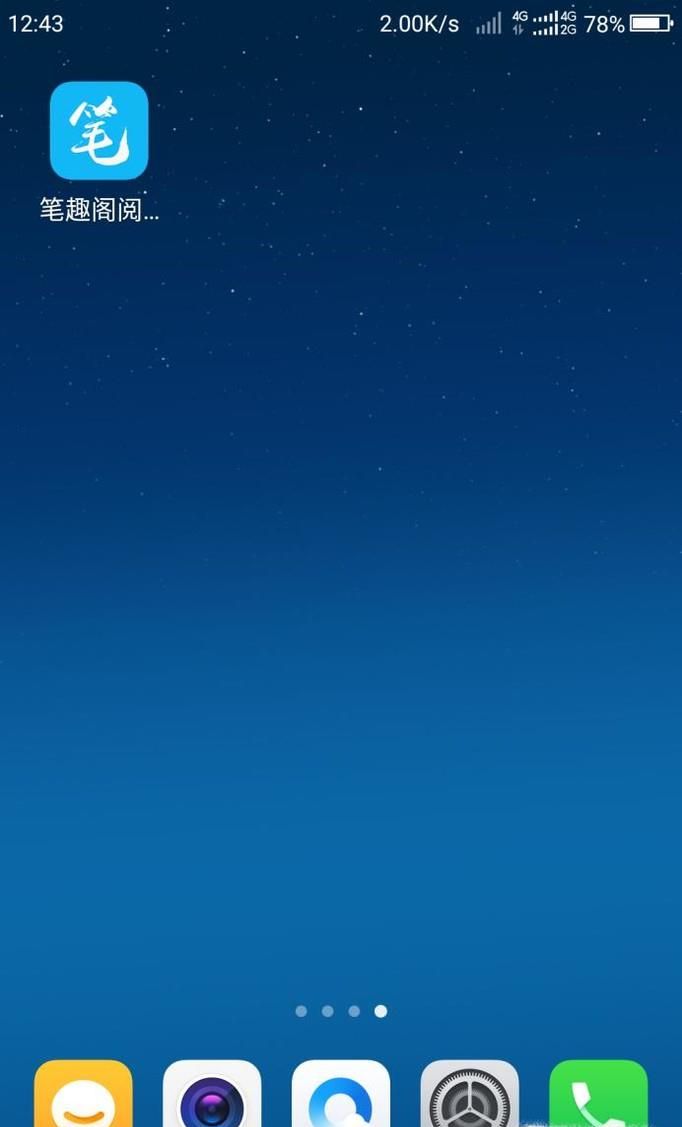
 網公網安備
網公網安備